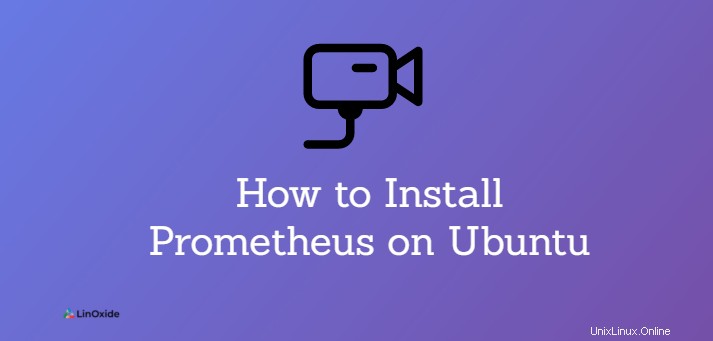
Prometheus es una herramienta de monitoreo y alertas gratuita y de código abierto que se usó inicialmente para monitorear métricas en SoundCloud en 2012. Está escrito en el lenguaje de programación Go.
Prometheus supervisa y registra eventos en tiempo real en una base de datos de series temporales. Desde entonces, ha crecido a pasos agigantados y muchas organizaciones lo han adoptado para monitorear las métricas de su infraestructura. Prometheus proporciona consultas flexibles y alertas en tiempo real que ayudan a diagnosticar y solucionar errores rápidamente.
Prometheus consta de los siguientes componentes principales:
- El servidor principal de Prometheus para raspar y almacenar datos de series temporales.
- Exportadores únicos para servicios como Graphite, HAProxy, StatsD y mucho más
- Un administrador de alertas para manejar alertas
- Una puerta de enlace para apoyar trabajos temporales
- Bibliotecas cliente para instrumentar código de aplicación
En este tutorial, aprendemos cómo instalar Prometheus en Ubuntu 20.04 .
Lo que necesitas:
Los siguientes son los requisitos mínimos que debe tener antes de comenzar:
- Una instancia de un servidor Ubuntu con un usuario sudo configurado
- 2 GB de RAM y 1 vCPU
- Acceso SSH al servidor
Paso 1:Actualizar el sistema
Comience actualizando las listas de paquetes de la siguiente manera:
$ sudo apt updateUna vez que el índice del paquete se haya actualizado y actualizado, diríjase al siguiente paso.
Paso 2:Descarga e instala Prometheus
Los archivos de instalación de Prometheus vienen en archivos binarios precompilados en tarball comprimido o archivos comprimidos. Para descargar Prometheus, dirígete a la página de descarga oficial. Al momento de escribir esta guía, la última versión de Prometheus es la 2.31.0.
Pero primero, necesitamos crear los directorios de configuración y datos para Prometheus.
Para crear el directorio de configuración, ejecute el comando:
$ sudo mkdir -p /etc/prometheusPara el directorio de datos, ejecute:
$ sudo mkdir -p /var/lib/prometheusUna vez que se crean los directorios, tome el archivo de instalación comprimido:
$ wget https://github.com/prometheus/prometheus/releases/download/v2.31.0/prometheus-2.31.0.linux-amd64.tar.gz Una vez descargado, extraiga el archivo tarball.
$ tar -xvf prometheus-2.31.3.linux-amd64.tar.gzLuego navegue a la carpeta Prometheus.
$ cd prometheus-2.31.3.linux-amd64
Una vez en el directorio mueve el prometheus y promtool archivos binarios a /usr/local/bin/ carpeta.
$ sudo mv prometheus promtool /usr/local/bin/
Además, mueva los archivos de la consola en console directorio y archivos de biblioteca en console_libraries directorio a /etc/prometheus/ directorio.
$ sudo mv consoles/ console_libraries/ /etc/prometheus/
Además, asegúrese de mover el archivo de configuración de la plantilla prometheus.yml a /etc/prometheus/ directorio.
$ sudo mv prometheus.yml /etc/prometheus/prometheus.ymlEn este punto, Prometheus se ha instalado correctamente. Para verificar la versión de Prometheus instalada, ejecute el comando:
$ prometheus --versionSalida:
prometheus, version 2.31.3 (branch: HEAD, revision: f29caccc42557f6a8ec30ea9b3c8c089391bd5df)
build user: root@5cff4265f0e3
build date: 20211005-16:10:52
go version: go1.17.1
platform: linux/amd64$ promtool --versionSalida:
promtool, version 2.31.3 (branch: HEAD, revision: f29caccc42557f6a8ec30ea9b3c8c089391bd5df)
build user: root@5cff4265f0e3
build date: 20211005-16:10:52
go version: go1.17.1
platform: linux/amd64Si su salida se parece a la que tengo, entonces está en el camino correcto. En el siguiente paso, crearemos un grupo de sistema y un usuario.
Paso 3:Configure el grupo y el usuario del sistema
Es esencial que creemos un grupo y un usuario de Prometheus antes de continuar con el siguiente paso, que implica la creación de un archivo de sistema para Prometheus.
Para crear un prometheus grupo ejecuta el comando:
$ sudo groupadd --system prometheus
A partir de entonces, crea prometheus usuario y asígnelo al prometheus recién creado grupo.
$ sudo useradd -s /sbin/nologin --system -g prometheus prometheusA continuación, configure la propiedad y los permisos del directorio de la siguiente manera.
$ sudo chown -R prometheus:prometheus /etc/prometheus/ /var/lib/prometheus/
$ sudo chmod -R 775 /etc/prometheus/ /var/lib/prometheus/La única parte que queda es hacer de Prometheus un servicio systemd para que podamos administrar fácilmente su estado de ejecución.
Paso 4:crea un archivo systemd para Prometheus
Usando su editor de texto favorito, cree un archivo de servicio systemd:
$ sudo vim /etc/systemd/system/prometheus.servicePegue las siguientes líneas de código.
[Unit]
Description=Prometheus
Wants=network-online.target
After=network-online.target
[Service]
User=prometheus
Group=prometheus
Restart=always
Type=simple
ExecStart=/usr/local/bin/prometheus \
--config.file=/etc/prometheus/prometheus.yml \
--storage.tsdb.path=/var/lib/prometheus/ \
--web.console.templates=/etc/prometheus/consoles \
--web.console.libraries=/etc/prometheus/console_libraries \
--web.listen-address=0.0.0.0:9090
[Install]
WantedBy=multi-user.targetGuarde los cambios y salga del archivo systemd.
Luego proceda e inicie el servicio Prometheus.
$ sudo systemctl start prometheusHabilite el servicio de Prometheus para que se ejecute al inicio. Por lo tanto, invoque el comando:
$ sudo systemctl enable prometheusLuego confirme el estado del servicio Prometheus.
$ sudo systemctl status prometheus
Paso 5:Accede a Prometheus
Finalmente, para acceder a Prometheus, inicie su navegador y visite la dirección IP de su servidor seguida del puerto 9090.
Si tiene un firewall UFW en ejecución, abra el puerto 9090:
$ sudo ufw allow 9090/tcp$ sudo ufw reloadVuelve a tu navegador. Dirígete a la dirección indicada.
http://server-ip:9090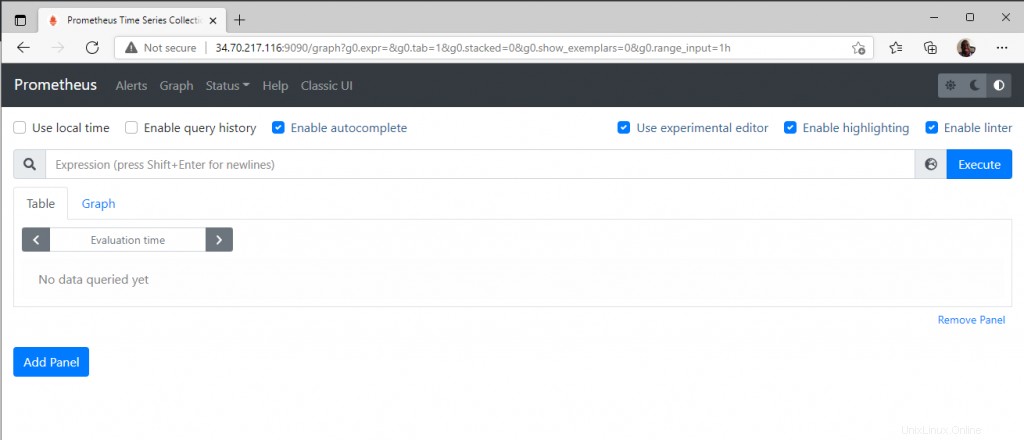
Conclusión
En este tutorial, aprendimos cómo instalar Prometheus en Ubuntu 20.04. Desde aquí, ahora puede comenzar a monitorear varios eventos y métricas basadas en el tiempo. Para obtener información adicional, diríjase a la documentación oficial de Prometheus.